Terjemahan disediakan oleh mesin penerjemah. Jika konten terjemahan yang diberikan bertentangan dengan versi bahasa Inggris aslinya, utamakan versi bahasa Inggris.
Cara menggunakan grafik AWS IoT TwinMaker pengetahuan dengan Grafana
Bagian ini menunjukkan cara menambahkan panel editor kueri ke dasbor AWS IoT TwinMaker Grafana Anda untuk menjalankan dan menampilkan kueri.
AWS IoT TwinMaker prasyarat editor kueri
Sebelum Anda menggunakan grafik AWS IoT TwinMaker pengetahuan di Grafana, lengkapi prasyarat berikut:
Buat AWS IoT TwinMaker ruang kerja. Anda dapat membuat ruang kerja di AWS IoT TwinMaker konsol
. Konfigurasikan AWS IoT TwinMaker untuk digunakan dengan Grafana. Untuk petunjuk, lihat AWS IoT TwinMaker Integrasi dasbor Grafana.
catatan
Untuk menggunakan grafik AWS IoT TwinMaker pengetahuan, Anda harus berada dalam mode harga bundel standar atau berjenjang. Untuk informasi selengkapnya, lihat Beralih mode AWS IoT TwinMaker harga.
AWS IoT TwinMaker izin editor kueri
Untuk menggunakan editor AWS IoT TwinMaker kueri di Grafana, Anda harus memiliki peran IAM dengan izin untuk tindakan tersebut. iottwinmaker:ExecuteQuery Tambahkan izin tersebut ke peran dasbor ruang kerja Anda, seperti yang ditunjukkan dalam contoh ini:
catatan
Saat Anda mengonfigurasi sumber data AWS IoT TwinMaker Grafana, pastikan untuk menggunakan peran dengan izin ini untuk bidang Asumsikan peran ARN. Setelah Anda menambahkannya, Anda dapat memilih ruang kerja Anda dari dropdown di sebelah Workspace.
Untuk informasi selengkapnya, lihat Membuat peran IAM dasbor.
Siapkan panel editor AWS IoT TwinMaker kueri
Untuk menyiapkan panel dasbor Grafana baru untuk grafik pengetahuan
Buka dasbor AWS IoT TwinMaker Grafana Anda.
Buat panel dasbor baru. Untuk langkah-langkah mendetail tentang cara membuat panel, lihat Membuat dasbor
di dokumentasi Grafana. Dari daftar visualisasi, pilih AWS IoT TwinMaker Query Editor.
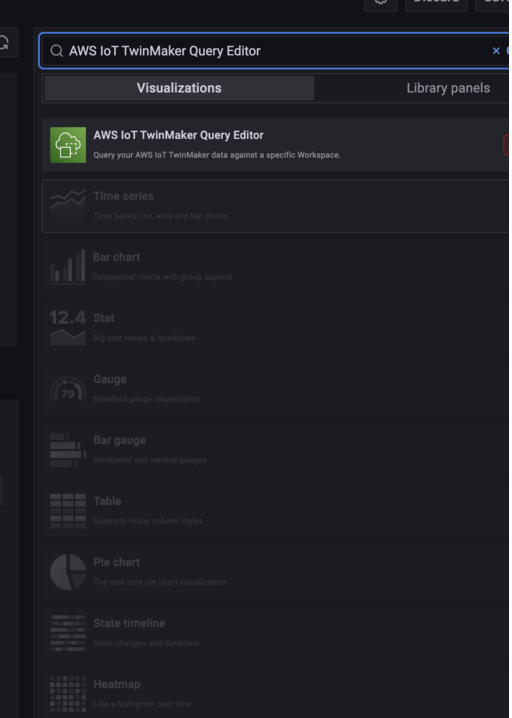
Pilih sumber data untuk menjalankan kueri.
(Opsional) Tambahkan nama untuk panel baru di bidang yang disediakan.
-
Pilih Terapkan untuk menyimpan dan mengonfirmasi panel baru Anda.
Panel grafik pengetahuan bekerja dengan cara yang sama seperti editor kueri yang disediakan di AWS IoT TwinMaker konsol. Anda dapat menjalankan, menulis, dan menghapus kueri yang Anda buat di panel. Untuk informasi selengkapnya tentang cara menulis kueri, lihatAWS IoT TwinMaker grafik pengetahuan sumber daya tambahan.
Cara menggunakan editor AWS IoT TwinMaker kueri
Hasil kueri Anda ditampilkan dalam tiga cara, seperti yang ditunjukkan pada gambar berikut: divisualisasikan dalam grafik, tercantum dalam tabel, atau disajikan sebagai ringkasan run.
Visualisasi grafik:
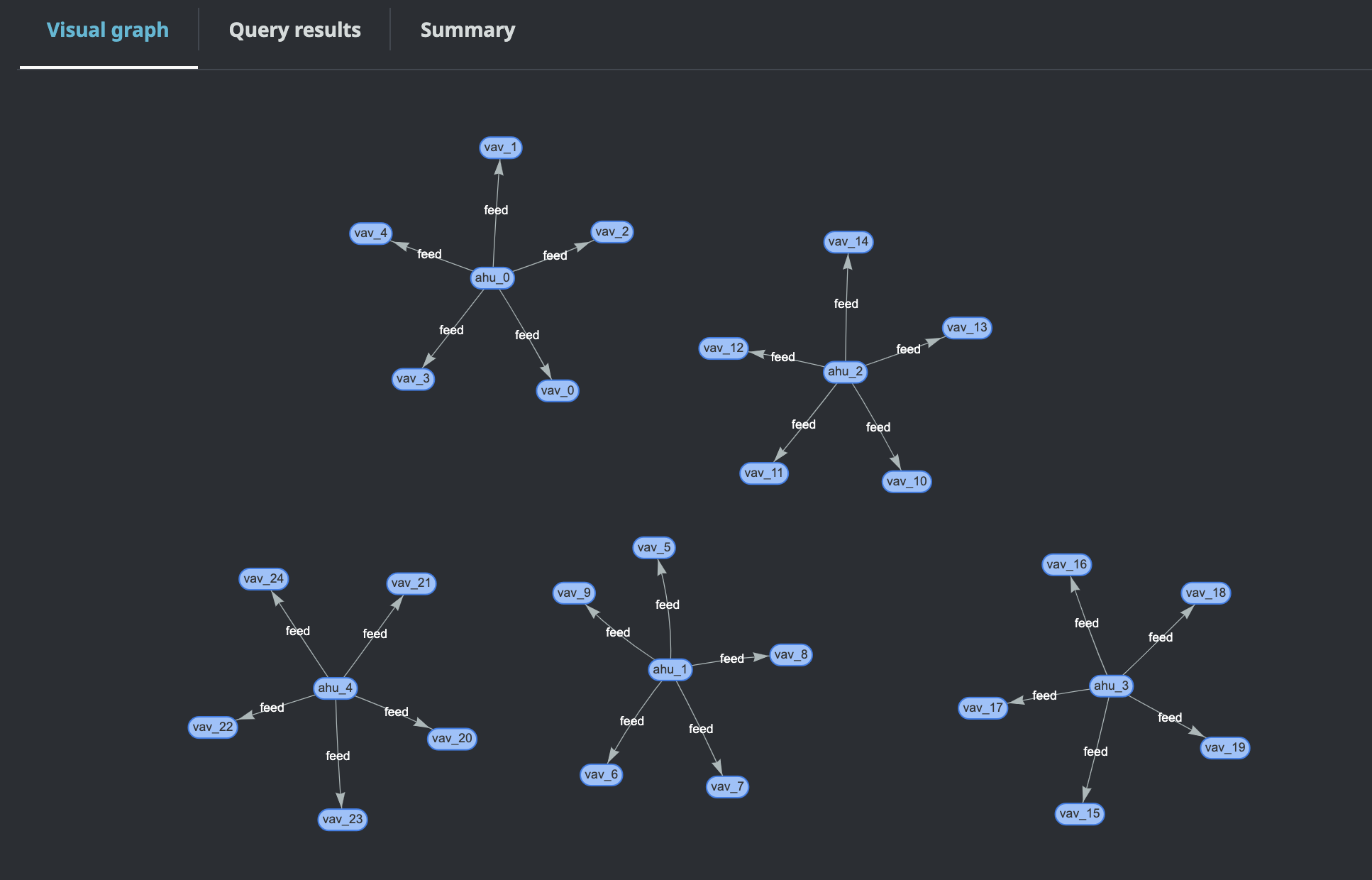
Grafik visual hanya menampilkan data untuk kueri yang memiliki setidaknya satu relasi dalam hasil. Grafik menampilkan entitas sebagai node dan hubungan sebagai tepi yang diarahkan dalam grafik.
Data tabel:
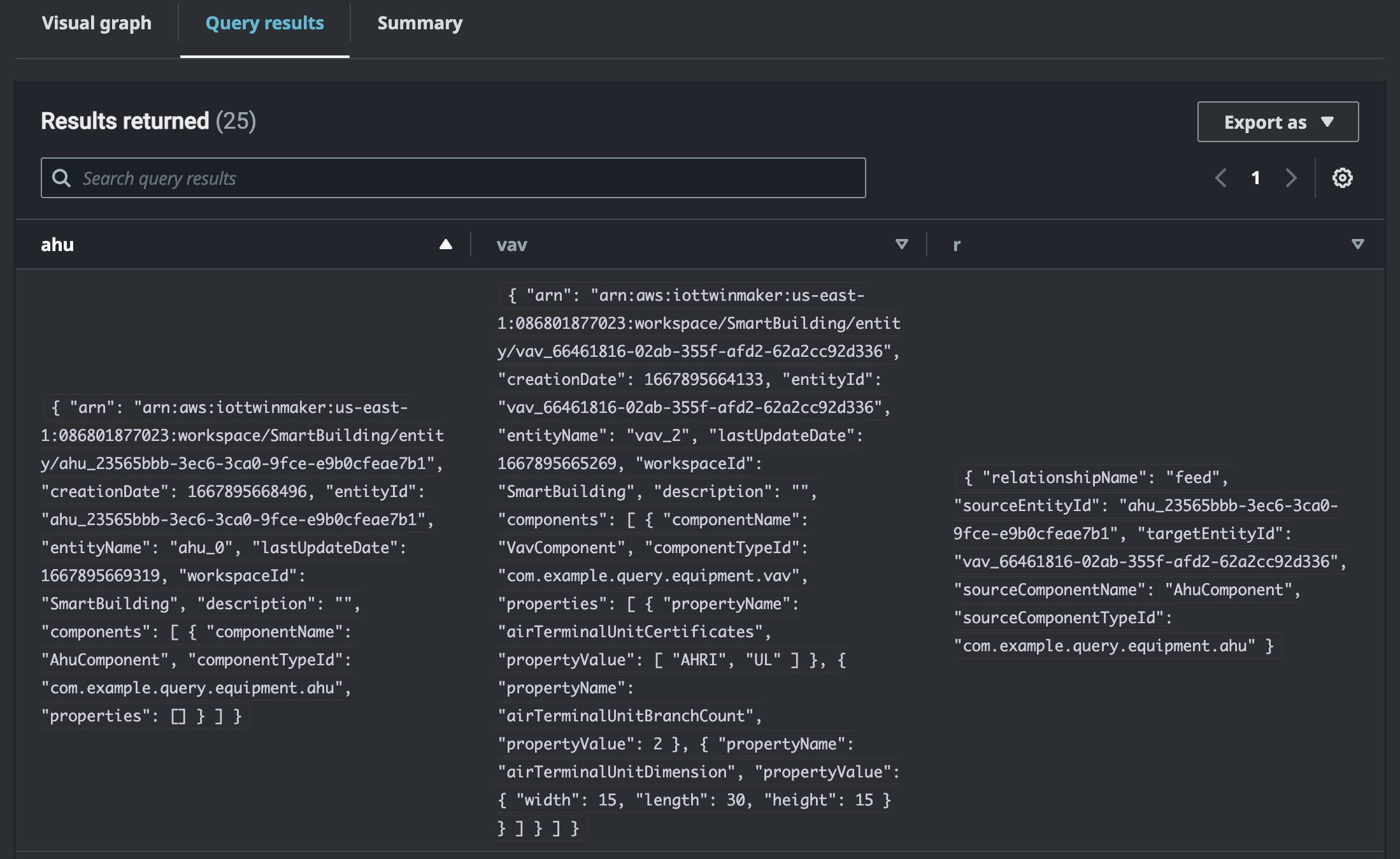
Format data tabular menampilkan data untuk semua kueri. Anda dapat mencari tabel untuk hasil tertentu atau himpunan bagian dari hasil. Data dapat diekspor dalam format JSON atau CSV.
Jalankan ringkasan

Ringkasan run menampilkan kueri dan metadata tentang status kueri.